Como recuperar o acesso ao disco rígido, corrigir o erro de não conseguir abrir o disco rígido

Neste artigo, mostraremos como recuperar o acesso ao seu disco rígido em caso de falha. Vamos acompanhar!
No Word, há um recurso de mala direta que mescla cartas, e-mails, contratos, holerites e avisos para compor conteúdo em massa com o mesmo conteúdo sem precisar inseri-lo manualmente, economizando tempo e operações. O recurso de mala direta está disponível em todas as versões do Word, do Word 2007 ao Word 2019. O artigo a seguir orientará os leitores sobre como usar o recurso de mala direta no Word.
Instruções para usar mala direta no Word
Primeiro, você precisa preparar um arquivo Excel com uma lista completa de nomes e um arquivo Word do modelo de carta convite ou do conteúdo a ser enviado por mala direta.
Passo 1:
Na interface do Word, há um formulário. Clique em Correspondências e depois em Iniciar mala direta, como mostrado abaixo. Continue clicando no item Assistente de mala direta passo a passo .
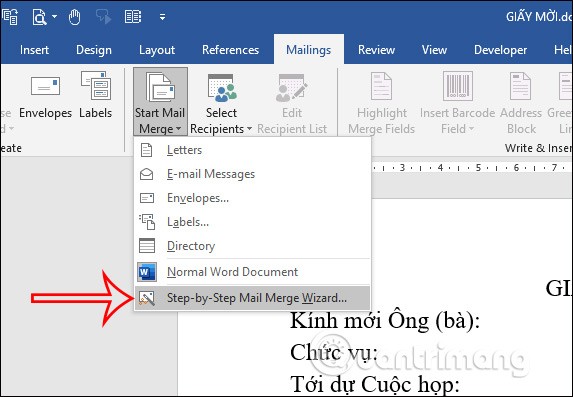
Passo 2:
Na interface que exibe as etapas, primeiro você escolhe o tipo de e-mail que estamos compondo, incluindo:
Depois você clica em Avançar.
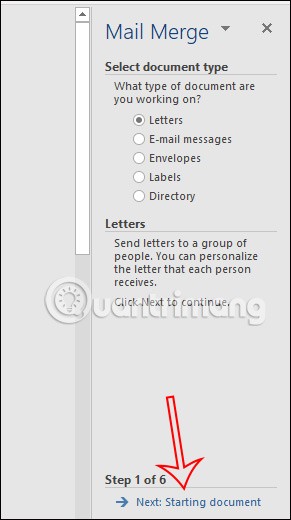
Etapa 3:
Nesta etapa, você selecionará o modelo de carta para a mesclagem de texto , incluindo:
Clique em Avançar para avançar para a próxima etapa.
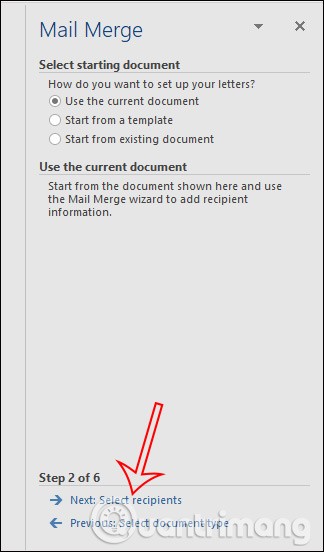
Passo 4:
Nesta etapa, selecionamos dados retirados de um arquivo Excel contendo uma lista de nomes. Clique em Procurar… para selecionar o arquivo Excel .
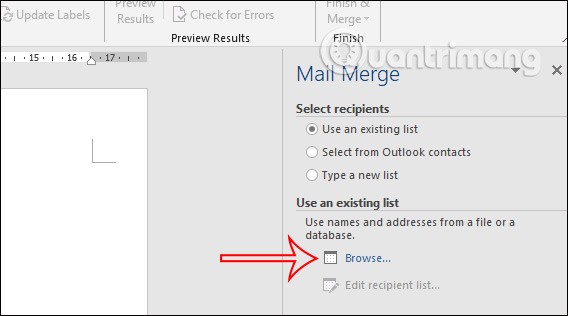
Agora exiba a interface no Word com planilhas de documentos do Excel. Clique na planilha que contém os dados que você deseja usar e clique em OK para continuar.
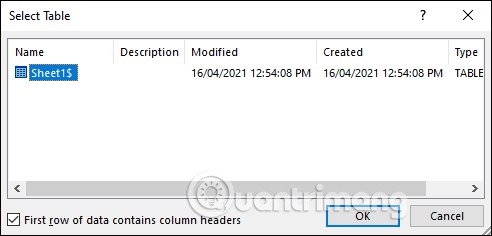
Neste momento , o conteúdo completo das colunas no arquivo Excel será exibido . Você pode selecionar ou desmarcar as informações na interface. Clique em OK para continuar. Em seguida, clique em Avançar para avançar para a próxima etapa.
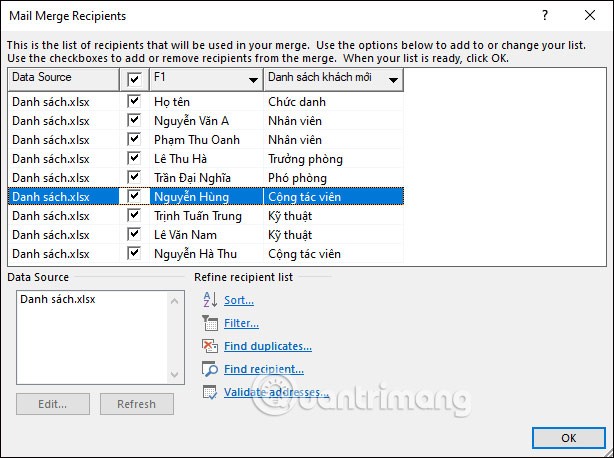
Etapa 5:
Nesta etapa, você terá a opção de adicionar ou editar informações na carta de fusão, caso não tenha terminado de escrever o modelo. Se o formulário já estiver preenchido, pule esta etapa e clique em Avançar para continuar.
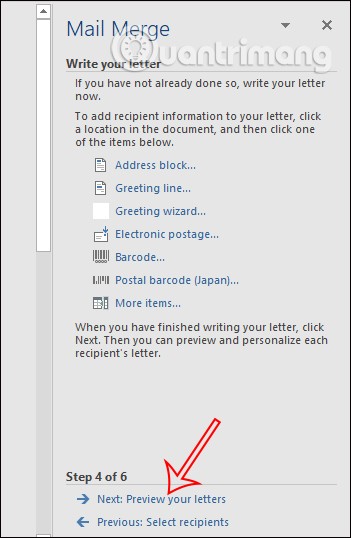
Etapa 6:
Nesta etapa, você clica na posição onde deseja inserir o conteúdo, depois clica no botão Inserir campo de mesclagem e seleciona o campo que deseja obter , primeiro o nome da pessoa.
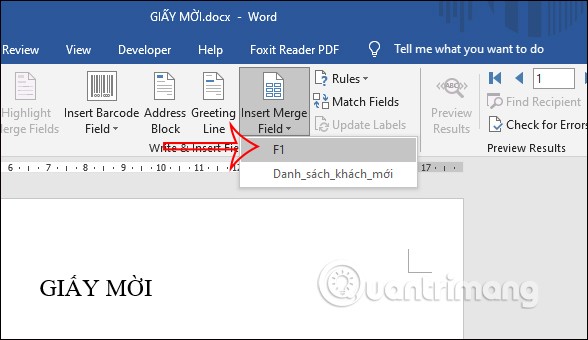
O nome do campo agora será exibido. Para exibir o nome da pessoa , olhe a coluna de conteúdo no lado direito, clique na seta em Destinatário para alterar os itens na lista . Exibe imediatamente o nome da pessoa que você deseja preencher na lista.
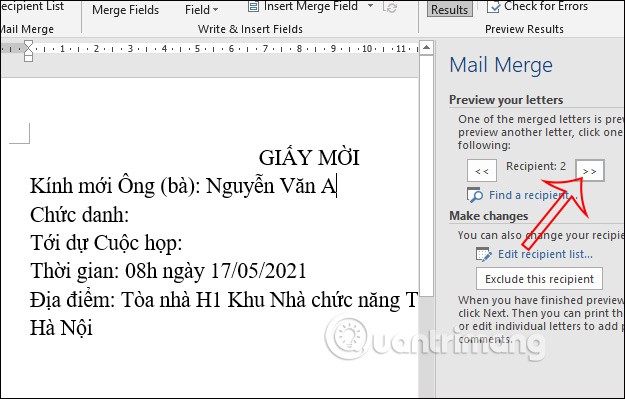
Em seguida, clique em outro conteúdo abaixo para preencher as informações, também clicamos em Inserir campo de mesclagem e então selecionamos o campo para preencher o conteúdo , aqui está a posição. Em seguida, o nome do título correspondente ao nome acima será exibido como um arquivo Excel. Você clica na seta em Destinatário e o conteúdo dos campos muda imediatamente.
Agora você pode imprimir o convite e pronto.
Por fim, clique em Avançar para concluir o processo de mala direta no Word.
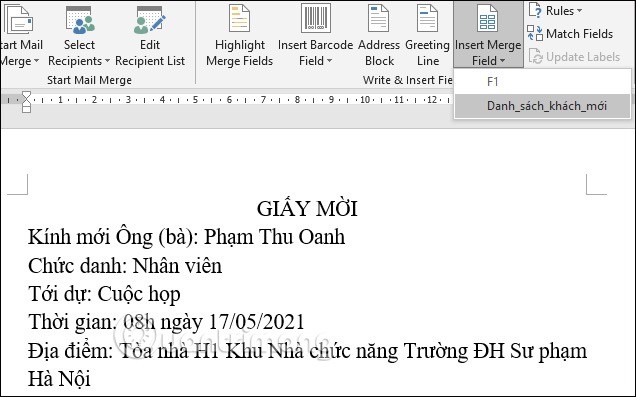
Passo 7:
Após concluir, clique no botão Concluir e mesclar e selecione Enviar mensagens de e-mail abaixo.
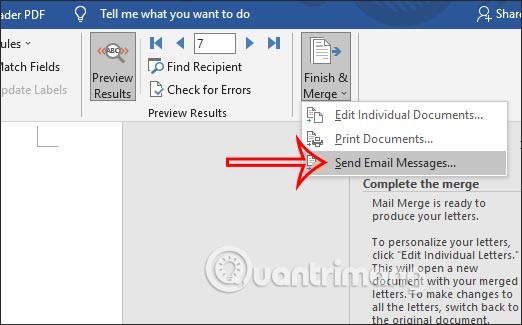
Em seguida, preencha o conteúdo do e-mail que deseja enviar e clique em OK para abrir o Outlook no seu computador e enviar o e-mail via Outlook. Caso utilize o Gmail, você deve salvá-lo como um arquivo doc separado e depois enviá-lo por e-mail.
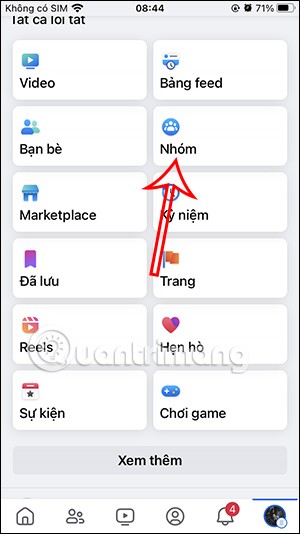
Neste artigo, mostraremos como recuperar o acesso ao seu disco rígido em caso de falha. Vamos acompanhar!
À primeira vista, os AirPods parecem fones de ouvido sem fio comuns. Mas tudo mudou quando alguns recursos pouco conhecidos foram descobertos.
A Apple apresentou o iOS 26 – uma grande atualização com um novo design de vidro fosco, experiências mais inteligentes e melhorias em aplicativos familiares.
Os alunos precisam de um tipo específico de laptop para seus estudos. Ele não deve apenas ser potente o suficiente para um bom desempenho na área de estudo escolhida, mas também compacto e leve o suficiente para ser carregado o dia todo.
Adicionar uma impressora ao Windows 10 é simples, embora o processo para dispositivos com fio seja diferente do que para dispositivos sem fio.
Como você sabe, a RAM é um componente de hardware muito importante em um computador, atuando como memória para processar dados e é o fator que determina a velocidade de um laptop ou PC. No artigo abaixo, o WebTech360 apresentará algumas maneiras de verificar erros de RAM usando software no Windows.
As Smart TVs realmente conquistaram o mundo. Com tantos recursos excelentes e conectividade à Internet, a tecnologia mudou a maneira como assistimos TV.
Geladeiras são eletrodomésticos comuns em residências. As geladeiras geralmente têm 2 compartimentos, o compartimento frio é espaçoso e tem uma luz que acende automaticamente toda vez que o usuário o abre, enquanto o compartimento do freezer é estreito e não tem luz.
As redes Wi-Fi são afetadas por muitos fatores além de roteadores, largura de banda e interferência, mas existem algumas maneiras inteligentes de melhorar sua rede.
Se você quiser voltar para o iOS 16 estável no seu telefone, aqui está o guia básico para desinstalar o iOS 17 e fazer o downgrade do iOS 17 para o 16.
Iogurte é um alimento maravilhoso. É bom comer iogurte todos os dias? Quando você come iogurte todos os dias, como seu corpo muda? Vamos descobrir juntos!
Este artigo discute os tipos de arroz mais nutritivos e como maximizar os benefícios para a saúde de qualquer arroz que você escolher.
Estabelecer um horário de sono e uma rotina para dormir, mudar o despertador e ajustar a dieta são algumas das medidas que podem ajudar você a dormir melhor e acordar na hora certa pela manhã.
Alugue, por favor! Landlord Sim é um jogo de simulação para dispositivos móveis para iOS e Android. Você jogará como proprietário de um complexo de apartamentos e começará a alugar um apartamento com o objetivo de reformar o interior do seu apartamento e deixá-lo pronto para inquilinos.
Obtenha o código do jogo Bathroom Tower Defense Roblox e resgate recompensas emocionantes. Elas ajudarão você a melhorar ou desbloquear torres com maior dano.













